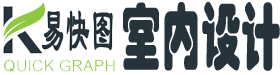гҖҗе‘Ҫд»ӨеҠҹиғҪгҖ‘
е‘Ҫд»ӨпјҡML
еҠҹиғҪпјҡеӣҫзәёзӣ®еҪ•,дёҖй”®CADеӣҫзәёзӣ®еҪ•зј–жҺ’пјҢд»ҺжӯӨе‘ҠеҲ«вҖңвҖқеӨҚеҲ¶зІҳиҙҙвҖңвҖқ
и®°еҝҶпјҡвҖңзӣ®еҪ•вҖқжӢјйҹійҰ–еӯ—жҜҚ
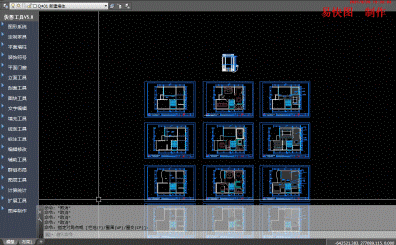
еӯ—дҪ“/йўңиүІ/еӣҫеұӮпјҢиЎЁж јиЎҢи·қ/еҲ—е®ҪеқҮиҮӘе®ҡд№үпјҢеҰӮдёӢеӣҫпјҲдёҖпјү
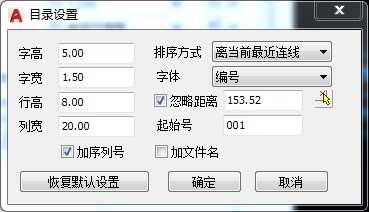
в¬Үв¬Үв¬ҮжҢүйңҖжөҸи§Ҳ,йҮҚзӮ№ж Үжҳҹвҳ…
дёҖгҖҒMLзӣ®еҪ•з•ҢйқўеҸӮж•°иҜҙжҳҺвҳ…
дәҢгҖҒMLзӣ®еҪ•еӨҡж–Ү件вҳ…вҳ…
ж“ҚдҪңз»ҶеҲҷ
дёҖгҖҒMLзӣ®еҪ•з•ҢйқўеҸӮж•°иҜҙжҳҺ
иЈ…йҘ°еӣҫзәёпјҢзӣ®еҪ•дёҖиҲ¬еҢ…еҗ«пјҡ
еәҸеҸ·гҖҒеӣҫеҸ·гҖҒеӣҫзәёеҗҚз§°гҖҒж—ҘжңҹгҖҒжҜ”дҫӢгҖҒеӣҫе№…зӯү
жіЁж„Ҹпјҡе‘Ҫд»ӨйҖүеҸ–еҜ№иұЎеҝ…йЎ»жҳҜеұһжҖ§еӣҫеқ—гҖӮйҖҡиҝҮиҜ»еҸ–еұһжҖ§ж Үи®°еҖјз”ҹжҲҗзӣ®еҪ•
1.еҰӮеӣҫзӨәпјҡз”ҹжҲҗзӣ®еҪ•
пјҲTBOXдёәеұһжҖ§еқ—еҗҚз§°пјү

- еҲ—йЎ№вҖ”вҖ”ж Үи®°вҖ”вҖ”еұһжҖ§еҖј-----еҜ№йҪҗ-----еҲ—е®ҪпјҲжіЁж„ҸеҸідҫ§йў„и§ҲеҢәеҹҹеҸҳеҢ–пјү
- йҖүж Үи®°пјҡжҳҜеұһжҖ§ж Үи®°пјҢеҲ—йЎ№жҳҫзӨәеңЁзӣ®еҪ•дёӯпјҢеҖјдёәеҜ№еә”еұһжҖ§ж Үи®°гҖӮеҲ—йЎ№еҗҚз§°еҸҜзј–иҫ‘дҝ®ж”№
- еҸій”®иҸңеҚ•жӣҙдё°еҜҢпјҢеҸҜж·»еҠ гҖҒеҲ йҷӨгҖҒдёҠ移гҖҒдёӢ移жқЎзӣ®
пјҲз®ҖиЁҖд№ӢпјҢеҲ—йЎ№е°ұжҳҜжҢүз…§дҪ зҡ„ж ҮеҮҶжҺ’зүҲзӣ®еҪ•пјү
2.еҲ—йЎ№дҝ®ж”№иҜҙжҳҺ
еҸҢеҮ» еҲ—йЎ№е°ұеҸҜиҝӣиЎҢзј–иҫ‘жҲ–дҝ®ж”№:
ж Үи®°пјҡеңЁдёӢжӢүжЎҶжүҫеҲ°еҜ№еә”еҲ—йЎ№зҡ„еұһжҖ§ж Үи®°
пјҲж Үи®°еҖјеңЁеҲ¶дҪңеұһжҖ§еқ—ж—¶е·ІзЎ®е®ҡпјү
еҜ№йҪҗпјҡзӣ®еҪ•ж–Үеӯ—еңЁиЎЁж јдёӯзҡ„еҜ№йҪҗж–№ејҸ
еҲ—е®Ҫпјҡзӣ®еҪ•иЎЁж јзҡ„зҡ„е®ҪеәҰ
еҰӮжһңе…¬еҸёеӣҫжЎҶиЎЁиҫҫзҡ„еҶ…е®№дёҚжҳҜеңЁеӣҫжЎҶиҜ»еҸ–пјҢжҲ‘们е°ұеҸҜд»ҘеҸій”®жҸ’е…ҘдёҖиЎҢпјҢз”Ёе®ҡеҖјеё®жҲ‘们解еҶіиҝҷдёӘеӣ°жү°пјҢеҰӮдёӢеӣҫзӨәпјҡ
ж“ҚдҪңиҜҙжҳҺпјҡдҫӢеҰӮжҲ‘еўһеҠ дёҖдёӘеҲ—йЎ№пјҢе®ҡеҖјдёәwwwwзҡ„еҸӮж•°
еңЁи®ҫи®ЎеҢәеҸій”®пјҢеҸҜжҸ’е…ҘдёҖиЎҢпјҢж Үи®°дёәз©әпјҢеҲҷиҜҘеҲ—зҡ„еҖјеӣәе®ҡгҖӮ

3.вң”еӨҡж–Ү件еӨ„зҗҶжЁЎејҸпјҡдёҖж¬ЎжҖ§з”ҹжҲҗеӣҫзәёзӣ®еҪ•
еӢҫйҖүеӨҡж–ҮжЎЈпјҢеҸҜж·»еҠ гҖҗж·»еҠ еҪ“еүҚdwgгҖ‘жҲ–зӮ№еҮ»гҖҗж–Ү件еӨ№гҖ‘ж·»еҠ еӨҡж–ҮжЎЈ
[warning] * еҸҚеәҸпјҡж–Ү件йЎәеәҸеҸҚеҗ‘жҺ’еәҸ
- еҲ йҷӨпјҡеҲ йҷӨйҖүжӢ©зҡ„ж–Ү件
- вҶ‘移пјҡжҠҠж–Ү件еҫҖдёҠ移еҠЁ
- вҶ“移пјҡжҠҠж–Ү件еҫҖдёӢ移еҠЁ
4.и®ҫзҪ®и§ҒдёҠеӣҫпјҲдёҖпјү
- еҝҪз•Ҙи·қзҰ»пјҡжҢҮе®ҡдёҖдёӘй—ҙи·қпјҢеҪ“дёҖиЎҢеӣҫжЎҶжҺ’жҲҗдёҚж•ҙйҪҗпјҢжҸ’е…ҘзӮ№жңүй«ҳе·®пјҢеҸӘиҰҒеңЁиҝҷдёӘй—ҙи·қд»ҘеҶ…пјҢйғҪдјҡжҠҠе®ғ们еҪ“жҲҗжҳҜеҗҢдёҖиЎҢпјҲдёҺSBе‘Ҫд»ӨеҝҪз•Ҙи·қзҰ»дёҖж ·пјү
- еҠ еәҸеҸ·пјҡеҰӮе…¬еҸёжҺ’еӣҫ规иҢғдёӯжІЎжңүеәҸеҸ·пјҢиҖҢзӣ®еҪ•иЎЁж јдёӯйңҖиҰҒжңүеәҸеҸ·пјҢеңЁжӯӨз§Қжғ…еҶөдҪҝз”ЁгҖӮ
- еҠ ж–Ү件еҗҚпјҡеӨҡж–Ү件з”ҹжҲҗзӣ®еҪ•ж—¶пјҢеңЁжҜҸдёҖдёӘж–Ү件зӣ®еҪ•зҡ„еүҚдёҖиЎҢпјҢжҸ’е…ҘиҜҘж–Ү件еҗҚгҖӮ
иҜҙжҳҺпјҡж №жҚ®и®ҫзҪ®ж–Үеӯ—иЎҢй«ҳиЎҢе®ҪзӯүпјҢз”ҹжҲҗзҡ„зӣ®еҪ•е°ұжҳҜиҮӘе·ұе…¬еҸёйңҖиҰҒзҡ„зӣ®еҪ•еҸӮж•°гҖӮзӣҙжҺҘеҘ—е…ҘиҮӘе·ұе…¬еҸёзҡ„зӣ®еҪ•иЎЁзңҒеҝғзңҒж—¶зңҒеҠӣ
дәҢгҖҒMLзӣ®еҪ•еӨҡж–Ү件
иҜҙжҳҺпјҡеӨҡзҡ„ж–Ү件зҡ„еӣҫжЎҶйЎ»жҳҜеҗҢдёҖдёӘеҗҢеҗҚеӣҫжЎҶпјҲеӣ MLйҖҡиҝҮиҜ»еҸ–дёҖдёӘжҲ–иҖ…еӨҡдёӘеұһжҖ§еқ—еҮәзӣ®еҪ•пјү
вң”еӨҡж–Ү件еӨ„зҗҶжЁЎејҸ вң”ж·»еҠ еҪ“еүҚdwg

еҠ дјҒдёҡжӯЈзүҲзҫӨдә’еҠЁпјҢе”®еҗҺиҝңзЁӢпјҢи®©и®ҫи®Ўжӣҙз®ҖеҚ•,еӯҰд№ жӣҙй«ҳж•Ҳ